Ícone da aplicação na área de notificação da barra de tarefas
Imediatamente após a instalação do Kaspersky Endpoint Security, o ícone da aplicação é apresentado na área de notificação da barra de tarefas do Microsoft Windows.
O ícone tem os seguintes objetivos:
- Indicar a atividade da aplicação.
- Funcionar como atalho para o menu de contexto e janela principal da aplicação.
Os seguintes estados do ícone da aplicação são fornecidos para apresentar informações operacionais da aplicação:
- O ícone
 significa que todos os componentes de proteção crítica da aplicação estão ativados. O Kaspersky Endpoint Security apresenta um aviso
significa que todos os componentes de proteção crítica da aplicação estão ativados. O Kaspersky Endpoint Security apresenta um aviso  se o utilizador tiver de executar uma ação, por exemplo, reiniciar o computador depois de atualizar a aplicação.
se o utilizador tiver de executar uma ação, por exemplo, reiniciar o computador depois de atualizar a aplicação. - O ícone
 significa que os componentes de proteção crítica da aplicação estão desativados ou com um funcionamento incorreto. Os componentes de proteção podem funcionar incorretamente, por exemplo, se a licença expirou ou como resultado de um erro na aplicação. O Kaspersky Endpoint Security apresenta um aviso
significa que os componentes de proteção crítica da aplicação estão desativados ou com um funcionamento incorreto. Os componentes de proteção podem funcionar incorretamente, por exemplo, se a licença expirou ou como resultado de um erro na aplicação. O Kaspersky Endpoint Security apresenta um aviso  com uma descrição do problema na proteção do computador.
com uma descrição do problema na proteção do computador.
O menu de contexto do ícone da aplicação contém os seguintes itens:
- Kaspersky Endpoint Security for Windows. Abre a janela principal da aplicação. Nesta janela, pode ajustar o funcionamento dos componentes e tarefas da aplicação e ver as estatísticas dos ficheiros processados e das ameaças detetadas.
- Pausar proteção/Retomar proteção. Pausa a operação de todos os componentes de proteção e controlo que não estejam assinalados por um cadeado (
 ) na política. Antes de executar esta operação, recomenda-se a desativação da política do Kaspersky Security Center.
) na política. Antes de executar esta operação, recomenda-se a desativação da política do Kaspersky Security Center.Antes de colocar em pausa a operação dos componentes de proteção e controlo, a aplicação solicita a password para aceder ao Kaspersky Endpoint Security (password da conta ou password temporária). Pode então selecionar o período de pausa: durante um período de tempo específico, até uma reinicialização ou mediante pedido do utilizador.
Este item do menu contextual está disponível se a proteção por password estiver ativada. Para retomar a operação dos componentes de proteção e controlo, clique em Retomar proteção no menu contextual da aplicação.
Colocar em pausa a operação dos componentes de proteção e controlo não afeta o desempenho das tarefas de atualização e verificação. A aplicação continua também a utilizar o Kaspersky Security Network.
- Desativar política/Ativar política. Desativa uma política do Kaspersky Security Center no computador. Todas as definições do Kaspersky Endpoint Security estão disponíveis para configuração, incluindo definições que têm um cadeado fechado na política (
 ). Se a política estiver desativada, a aplicação solicita a password de acesso ao Kaspersky Endpoint Security (password da conta ou password temporária). Este item do menu contextual está disponível se a proteção por password estiver ativada. Para ativar a política, selecione Ativar política no menu contextual da aplicação.
). Se a política estiver desativada, a aplicação solicita a password de acesso ao Kaspersky Endpoint Security (password da conta ou password temporária). Este item do menu contextual está disponível se a proteção por password estiver ativada. Para ativar a política, selecione Ativar política no menu contextual da aplicação. - Definições. Abre a janela de configurações da aplicação.
- Suporte. Isto abre uma janela que contém a informação necessária para entrar em contacto com o Suporte técnico da Kaspersky.
- Sobre. Este item abre uma janela de informação com os detalhes da aplicação.
- Sair. Este item permite sair do Kaspersky Endpoint Security. Clicar neste item de menu contextual retira a aplicação da memória RAM do computador.
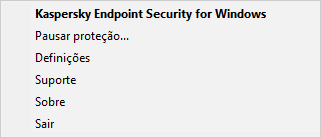
Menu de contexto do ícone da aplicação